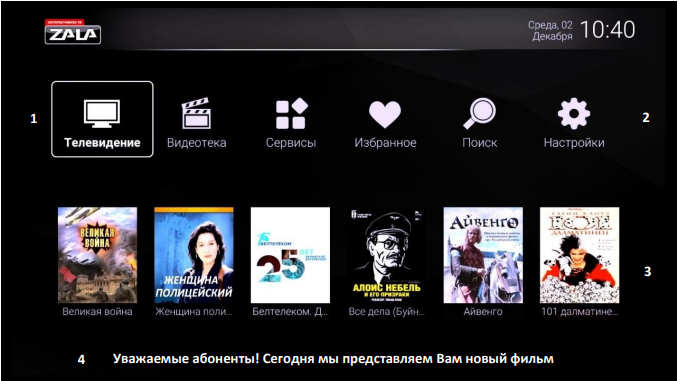Описание процесса подключения
Перед подсоединением нужно прочитать инструкции как для телевизора, так и для музыкального центра. Для соединения аппаратуры потребуется подходящий кабель. Все действия по сопряжению очень простые и выполнить их не составит труда.

Как правило, дублирующий кабель не идет в составе техники. Поэтому придется сходить в специализированный магазин и приобрести необходимый шнур. Если возникают сомнения в том, какой провод выбрать, нужно попросить помочь консультанта в торговой точке. Ему предварительно стоит объяснить стоящую задачу.
Довольно часто подключение происходит при помощи кабеля под названием «тюльпан» (RCA-RCA). Фото его представлено ниже.

Чтобы подсоединить технику через тюльпаны, обязательно нужно предварительно убедиться, что все цвета соответствуют (разъемы и штекеры идентичны). Также необходимо, чтобы аппаратура была отключена от электропитания.

Заключительный этап – это включение устройства в сеть. Акустическая система при этом переводится в режим AUX. Звучание сразу должно пойти от нее.
Подключение через ресивер
В современных телевизорах некоторые разъемы отсутствуют, но существует возможность подсоединения через ресивер. Это более трудный и не часто применяемый способ подсоединения. Он будет уместен, когда необходимо кроме музыкального центра вывести звук еще и через вспомогательную аппаратуру или подсоединить сабвуфер. При этом сам центр подсоединяется к ресиверу (или усилителю), а последний подключается уже к телевизору.
Современные телевизоры идут со встроенным Smart TV, что значительно расширяет набор функций. Вспомогательная аппаратура позволяет воспроизводить звук в полном объеме.
Подключение телевизора lg и samsung к музыкальному центру
Телевизионная техника фирмы LG немного отличается от аналогов от других производителей
Поэтому при подключении колонок центра нужно обратить внимание на ряд моментов
- Разъемы могут отличаться по цветовой гамме, но будут обозначены как audio out и audio in и расположены обычно сбоку. Пример расположения разъемов на музыкальном центре LG СМ4560 представлен далее на фото.
- После подключения необходимо перевести центр в правильный режим и включить телевизор.
Подключение телевизора фирмы самсунг (samsung) к музыкальному центру позволяет вывести многоканальный, качественный звук на колонки аудиосистемы. Это осуществляется через оптический кабель (если есть такая возможность) или с помощью проводов TRS-RCA или RCA-RCA. Весь процесс подсоединения аналогичен описанному выше.
Возможности сервиса
«Zala» личный кабинет позволяет пользоваться услугами компании в удаленном режиме. Пользователю доступны следующие действия:
- изменять персональные данные;
- корректировать тарифный план;
- просматривать перечень предоставляемых услуг;
- подключать и отключать дополнительные опции;
- управлять собственными расходами;
- контролировать движение денег по номеру договора;
- проводить активацию карты «Экспресс-оплата»;
- подключать «Обещанный платеж»;
- пополнять лицевой счет;
- проверять остаток на балансе;
- узнавать дату, когда необходимо внести платеж.
Также персональный кабинет позволяет связываться с сотрудниками компании для получения ответов на интересующие вопросы.
Использование Wi-Fi роутера
Перед этой операцией ознакомьтесь с инструкцией к приобретенному телевизору. Посмотрите его рабочие характеристики. В новейших телевизорах есть встроенные механизмы беспроводного соединения. Хотя встречаются модели без этих механизмов. Тогда потребуется внешнее устройство. У него должен быть тот же производитель, что и у телевизора.
Зайдите в настройки телевизора. Подключите его к сети через Wi-Fi. Просто выберите свою сеть из предложенного перечня и введите пароль.
Если таких настроек нет, значит, нет и интегрированного Wi-Fi модуля. Придется использовать кабельное соединение или внешний адаптер.
Как транслировать телевидение Зала на два телевизора
Пользователи часто задают вопрос: можно ли подключить Zala cразу на два телевизора, используя одну приставку. Такая возможность есть, однако она имеет существенные ограничения.
Прямое подключение телевизоров к одной приставке
Теоретически вы можете подсоединить два ТВ к одному ресиверу через разные выходы. Один приёмник подключаем кабелем HDMI, а второй телевизор через RCA. Однако на оба экрана будет выводиться одна и та же трансляция. Смотреть разные передачи на каждом телевизоре не получится. Точно такой же результат вы получите и при использовании разветвителя. Этот способ годится только в том случае, если вам просто необходимо подключить два телевизора в разных комнатах, чтобы смотреть их по очереди. Но и здесь есть сложности: переключать каналы всё равно придётся на приставке.
Использование нескольких приставок
Оптимальным решением для одновременного просмотра разных каналов является схема «Одна приставка – один телевизор».
Для пользования телевидением Smart Zala нужно подключить каждую приставку к интернету и активировать услугу.
Чтобы смотреть эфирное телевидение, две антенны вам не нужны. Вы можете подключить несколько тюнеров к одной антенне через сплиттер.
Телевизоры Samsung — Руководство по родительскому контролю | Интернет вопросы
- Авторизуйтесь в системе Google под своим (родительским) аккаунтом;
- Нажмите на значок меню, который выглядит, как 3 горизонтальные полоски и нажмите пункт «Восстановить… аккаунт ребенка»;
- Затем нажмите кнопку «Восстановить» и подтвердите свои действия.
Для восстановления пароля вам необходимо позвонить в службу технической поддержки по телефону 123 или обратиться в службу продаж «Белтелеком» с документами, удостоверяющими личность. Далее, листая плейлист и заметив блокированные телеканалы помечены логотипом замочка , можно ввести пароль и отключить ограничение. com families в том числе с компьютера под учетной записью родителя, открыв меню в левом верхнем углу в нем и будет пункт Родительский код доступа.
Руководство для родителей по телевизорам Samsung
Шаг 4. Теперь приложение заблокировано, это отображается значком замка. Теперь вам понадобится ваш PIN-код, чтобы открыть приложение.
Ваш PIN-код успешно изменен.
Действия для пользователей Freeview или Freesat
Часть 1. Управление службами вещания
Шаг 1. Когда антенна подключена к телевизору, непосредственно выберите на пульте дистанционного управления, чтобы открыть главное меню.
Действия для пользователей Freeview или Freesat
Часть 2 — Как редактировать родительский контроль
Шаг 1. Выбирать Настройки] либо с помощью пульта дистанционного управления, главного меню или голосового управления.
Шаг 2. Щелкните вниз, чтобы Вещание].
Шаг 3. Есть три варианта родительского контроля, которые можно редактировать и настраивать:
-Программа блокировки рейтинга -Блокировка канала -Отметить каналы для взрослых
Как изменить блокировку рейтинга программы
Шаг 1. По умолчанию блокировка рейтинга программы установлена на .
Шаг 2. Выберите и введите свой PIN-код.
Шаг 3. Выберите рейтинг вещания, соответствующий возрасту вашего ребенка.
Шаг 4. Теперь приложение заблокировано, это отображается значком замка. Теперь вам понадобится ваш PIN-код, чтобы открыть приложение.
Линейки тарифов
С 1 апреля 2020 года действуют следующие Zala тарифы:
Базовый пакет «Премьера» – абонент получает не менее 50-ти каналов, количество которых может периодически меняться – РТР-Беларусь, НТВ-Беларусь, ТНТ Интернэшнл, Europa Plus TV, Любимое кино и многие другие.
- Расширенные пакеты:
- ZALA: все включено;
- ZALA: все включено HD;
- Дополнительные пакеты – каждый пользователь может выбрать набор тематических каналов, который будет ему наиболее интересен: Детский, На диване, Познавательный, HD-пакет, Спортивный, Для души, Семейный HD, КИНОмикс, Ночной и Премиум.
Кроме этого, абонентам доступны некоторые сервисы, такие как Караоке, Виртуальный кинозал, Информационный портал и т.д. Подробнее обо всех возможностях можно узнать на сайте www.zala.by.
Зала тарифы, которые завоевали особенную популярность, следует рассмотреть более подробно.
Zala: все включено
Тарифный план «Zala: все включено» предоставляет доступ к каналам, которые транслируются в других пакетах (кроме формата HD). Он позволяет просматривать телепередачи как в режиме реального времени, так и с помощью опции отложенного просмотра Понравившуюся программу можно поставить на паузу, или переместиться по сетке вещания назад. Перечень каналов периодически обновляется, основываясь на предпочтениях телезрителей. Регулярно запускаются новые телеканалы в режиме тестового вещания.
Smart Zala
Тариф «Smart Zala» – теперь любимые телепрограммы можно смотреть не только по телевизору, но и с других устройств: компьютера, смартфона или планшета под управлением операционных систем Android или iOS. Пакет предоставляет широчайший выбор телеканалов: музыкальные, информационные, развлекательные и т.д.
Преимущества этого пакета уже оценили тысячи телезрителей:
Отличное качество изображения и звука;
Полное управление просмотром, в архиве сохраняются все телепередачи за последние двое суток;
Удобная система поиска;
Простой и понятный интерфейс;
Функция «мультирум» позволяет просматривать телепередачи на 2-х устройствах одновременно;
Служба технической поддержки оперативно оказывает помощь 24 часа в сутки по короткому номеру 123.
Для доступа к телевидению Smart Zala потребуется доступ в интернет (скорость от 800 кбит/с). Оплата трафика производится в соответствии с действующим тарифом Интернет-провайдера. Но для абонентов byfly действует специальное предложение – дополнительный расход трафика при просмотре телевидения учитываться не будет.
КИНОмикс
В 2014 году был запущен новый тематический пакет «КИНОмикс» zala. Какие каналы входят:
- Zee Russia – семейный развлекательно-познавательный канал, знакомящий телезрителя с индийской культурой, рассказывающей о создании болливудских фильмов и многом другом. Каждый телезритель найдет фильм по душе. Здесь представлены все современные жанры: боевики, мелодрамы, триллеры, комедии, исторические, познавательные и семейные фильмы.
- Иллюзион+ – представляет зрителям популярные зарубежные фильмы и телесериалы различных жанров – премьеры новых фильмов и классика кинематографа, комедии и боевики, мелодрамы и триллеры.
- Индийское кино – название говорит само за себя, это канал индийских кинофильмов и телепрограмм – классические картины Болливуда, новинки фильмов и сериалов, музыкальные программы и новости, познавательные и документальные передачи.
- НТВ+ Наше новое кино – канал современного отечественного кино. Здесь представлены уже ставшие любимыми фильмы последнего десятилетия, и новинки российского кинематографа разных жанров и стилей.
- НТВ+ Кинохит – канал медиа семейства НТВ+, знакомящий зрителей с лидерами кинопроката разных стран мира – голливудские, европейские и азиатские хиты киноиндустрии.
- Дом кино – канал отечественного кино, работающий в круглосуточном режиме. Российские фильмы разных лет и стилей, от советской классики до новейших кинолент.
- НСТВ – «Настоящее страшное телевидение», которое, несомненно, понравится любителям пощекотать нервы. Хоррор, фантастика, триллеры, мистика и чёрный юмор – здесь собраны лучшие фильмы и сериалы представленных жанров.
- «КИНОмикс» – пакет для настоящих киноманов, страстно увлеченных этим видом искусства.
Альтернативные способы
Существует большое количество вариантов разблокировки пульта ДУ, которые предлагают пользователи сети Интернет:
- Следует одновременно нажать кнопки «Р» и «+». После этого набирается комбинация из одинаковых цифр, например 2222 или 5555. Среди распространенных и стандартных кодов приняты 1234 или 1111. После набора комбинации следует снова нажать «+». Возможно, это будет совершенно иная комбинация цифр. Варианты следует пробовать многочисленные.
- После того, как нажаты первоначальные цифры из первого способа, светодиод должен гореть без перерыва. В этом случае вместо комбинации можно попробовать одновременное нажатие: «Меню» и «+Канал», «Меню» и «+Громкость».
- Иногда достаточно продержать зажатой одну кнопку на протяжении примерно 5-10 секунд. Но этот способ подходит для считанных моделей телевизоров.
Некоторые модели пультов можно разблокировать при одновременном нажатии кнопок «Exit» и цифр 9 и 1. Также подходит вариант вытаскивания батареек, а при их вставке должна удерживаться кнопка включения. Именно эти способы помогают вернуть пульт ДУ к полноценной работе.
Возможности
С помощью ЛК Залы можно выполнить следующее:
- вносить изменения в учетную запись пользоваться;
- изменить тарифный план на более выгодный;
- посмотреть перечень оказываемых услуг;
- подключить новые сервисы;
- просмотреть проводимые операции;
- оплатить услуги, предоставляемые провайдером;
- подключить обещанный платеж;
- проверить баланс и дату внесения следующего платежа.
ЛК Белтелекома предлагает своим клиентам единый личный кабинет для управления всеми услугами провайдера.
Проверка счета и пополнение баланса
После входа в ЛК Залы можно без проблем узнать свой баланс. Перейдите в раздел «Мои услуги». В нем отображается структурированная информация о состоянии счета и многое другое. Также в указанном разделе размещается дата следующего платежа.
Для пополнения баланса выполните следующее:
- Авторизуйтесь в ЛК.
- Выберите опцию «Банковская карта» и кликните «Оплатить».
- Введите данные карты – ее номер, срок действия и код на обратной стороне пластика.
- Кликните «Оплатить».
- В соответствующей строчке введите код, который поступит на мобильный в смс-сообщении.
Обещанный платеж
Для пополнения счета с помощью сервиса «Обещанный платеж», авторизуйтесь в ЛК. Перейдите в раздел «Платежи». Выберите вкладку «Регистрация обещанного платежа». После входа в поле «Сумма» введите желаемую сумму для обещанного платежа. Она должна не превышать 20 BYN.
Если в течение 3 дней после заказа услуги, абонент пополнит свой счет, сумма обещанного платежа будет списана с вашего ЛС.
SS IPTV
Общие вопросы
Вам нужен контент, чтобы начать использовать приложение. Есть два возможных источника контента: 1. Загрузите собственный плейлист по инструкции 2. Выберите из списка доступных провайдеров, если вы являетесь абонентом одного из них
UDP Proxy
позволяет просматриватьudp потоки на телевизионном устройстве, которое не поддерживает протоколы RTP/UDP. Запрошенный плеером видеопоток будет передаваться через HTTP-соединение. UDP Proxy может быть применен только к потокам в плейлисте, начинающимся сudp:// илиrtp:// , в противном случае эта не оказывает никакого эффекта на работу приложения.
Вот некоторые известные руководства: ASUS: https://www.asus.com/us/support/FAQ/1011708/ (Step 5: Configure UDP Proxy) ZyXEL/Keenetic: https://help.keenetic.com/hc/en-us/articles/360000952079-UDP-proxy Узнайте у производителя маршрутизатора о доступности и настройке этой функции.
Вы можете загрузить SS IPTV из официального магазина приложений, если ваше устройство поддерживается.
Для использования приложения требуется доступ в Интернет.
Финансовые вопросы
Команда SS IPTV не распространяет контент и ничего не продает, а также мы не принимаем никаких платежей за контент. Любые взаиморасчеты между операторами платного телевидения и абонентами производятся без нашего участия.
Для SS IPTV нет никакого процесса активации, это бесплатное приложение.
Команда SS IPTV не принимает никаких платежей от пользователей. Спросите о проблеме у компании, которой вы совершили платеж.
Родительский контроль
Родительский контроль позволяет ограничить доступ к каналам. Вы можете вручную редактировать список ограничений. Родительский контроль включен по умолчанию, вы можете отключить его полностью или до следующего запуска приложения.
ПИН-код по умолчанию 12345
Вопросы по воспроизведению
В случае использования внешнего плейлиста от контент-провайдера: 1. Убедитесь, что плейлист работает без проблем в другом плеере (например, VLC). 2. Проверьте скорость вашего интернета и сравните с минимальными требованиями:
Как установить родительский контроль в зависимости от модели телевизора?
У каждого телевизора с функцией родительского контроля процесс настройки доступа к контенту существенно отличается. Рассмотрим подробно, как происходит установка родительского контроля на телевизорах популярных брендов.
Особенности родительского контроля на Смарт телевизорах LG
Существуют следующие возможности контроля:
- «Блокировка по возрасту». Телеоператоры разделяют программы на возрастные категории. Если задано ограничение, например, 18 +, то все телепередачи, которые предназначенные для этого возраста, можно будет смотреть только после ввода пароля.
- «Блокировка каналов». Полное ограничение просмотра каналов с нежелательным содержанием (картинка и звук отсутствуют).
- «Блокировка приложений». Запрет на посещение сайтов, социальных сетей, онлайн-казино и т. д. при использовании Смарт-ТВ. Доступ становится возможным после введения пароля.
Приведём инструкцию установки пароля на телевизорах марки LG:
SuperRepo Kodi Repository: как установить SuperRepo на Kodi
- На пульте дистанционного управления нажмите кнопку с изображением домика для осуществления входа в главное меню.
- На разных моделях интерфейс меню немного отличается, но функционал понятен для любого пользователя. Необходимо войти в настройки, нажав на значок с изображением шестерёнки. Потом выбрать «Безопасность».
- Откроется окно для настроек блокировки. Задайте условия безопасности. Приведите нужную функцию в режим готовности (“Вкл.”).
- Замените заводской пароль (по умолчанию он 0000 или 1234) на свой.
И как сбросить:
Что предлагает Samsung в плане организации родительского контроля
Пошаговая инструкция по установке родительского контроля на телевизорах Samsung:
- На пульте ДУ нажмите кнопку входа в меню. Клавишами выберите пункт «Цифровое меню», и далее нажмите «Enter».
- Выберите «Установка», и затем нажмите «Enter».
- Найдите пункт «Родит. блокировка», и подтвердите выбор кнопкой «Enter».
- В следующем окне укажите действующий PIN-код (свой, если он установлен, или заводской – 0000). Подтвердите действие кнопкой «Enter».
- Клавишами вверх или вниз установите возрастную границу, и далее нажмите «Enter».
Сменить пароль на новый в телевизорах Samsung можно так:
- Зайдите в главное меню, далее «Цифровое меню» и затем «Установка».
- Выберите пункт «Изменение PIN», и нажмите «Enter».
- Укажите текущий пароль, а после сообщения «Введите новый PIN», придумайте другой код из 4 цифр. Для подтверждения нового пароля введите его повторно. После оповещения, что код успешно изменён, нажмите «ОК» и «Выход».
Philips
Настройка родительского контроля на телевизорах Philips:
- Нажмите кнопку «Меню» (Home) на пульте управления.
- Перейдите в режим «Настройки».
- Используя клавиши пульта, пройдите до пункта «Блокировка от детей», а дальше войдите в «Ограничение просмотра», где можно закрыть доступ к нежелательным приложениям.
В блокировке приложений возможно регулировать покупки в магазине Google Pay. Для этого ставится ограничение по возрасту, и соответствующие категории приложений перестают быть активными.
Как узнать пароль от родительского контроля на телефоне?
Что делать если забыл пароль от родительского контроля?
Запомните их, чтобы потом установить заново.
- Откройте приложение «Настройки» .
- Выберите Приложения.
- Нажмите Google Play Маркет.
- Нажмите Хранилище Стереть данные.
- Произойдет сброс родительского контроля и PIN-кода.
- Перейдите в приложение «Play Маркет» и при настройке родительского контроля установите новый PIN-код.
Как отключить Family Link без родителей?
Как удалить Family Link на телефоне ребёнка без родителей?
- Зайти в настройки и найти опцию Google.
- Нажать на «Управление аккаунтом Google»
- Данные и персонализация
- Удалить аккаунт Google.
- Всё подтверждаем и удаляем аккаунт.
- Удалить Family Link.
- Восстановить аккаунт если в этом аккаунте были игровые аккаунты либо что-то.
Как снять блокировку Family Link?
- Откройте приложение Family Link. на своем устройстве.
- В левом верхнем углу нажмите на значок меню Родительский код доступа. Код меняется каждые несколько минут.
Как посмотреть пароль от Family Link?
Если телефон ребёнка запрашивает ввод родительского кода доступа, взять его можно, войдя на сайт https://families.google.com/families (в том числе с компьютера) под учетной записью родителя, открыв меню в левом верхнем углу (в нем и будет пункт «Родительский код доступа»).
Как убрать родительский контроль с телефона ребенка?
Отключение родительского контроля на Android
- В Google Play Маркете откройте меню и перейдите на страницу «Настройки».
- Дальше нужно нажать по строке «Родительский контроль» в блоке «Личные».
- Измените положение ползунка «Родительский контроль» на «Выкл».
Как отключить родительский контроль не имея прав администратора?
По если вам это удалось, выполните следующие действия:
- Зайдите в «Панель управления» и перейдите в раздел «Учетные записи пользователей».
- Откройте подраздел «Родительский контроль» и найдите свой профиль, где одноименная функция включена.
- Раскройте профиль и установите значение «Выкл.».
Как изменить возраст ребенка в гугл аккаунте?
Вы можете изменить личные данные, например дату рождения и пол, а также адрес электронной почты и номер телефона. Войдите в аккаунт Google. В разделе «Личные данные» нажмите на раздел, который хотите изменить.
Как убрать родительский контроль с телефона если забыл пароль?
Отключение в настройках Google Play
- Открываем Google Play Маркет, и в меню переходим на страницу «Настройки».
- Нажимаем на пункт «Родительский контроль» в разделе «Личные».
- Для деактивации режима нажимаем на активный ползунок и вводим защитный PIN-код, назначенный при включении функции.
Как снять родительский код доступа?
Чтобы отключить родительский контроль в приложении Family Link, вам нужно:
- Открыть приложение Family Link на телефоне родителя, с которого все и настраивали.
- Выбрать нужную учетную запись
- Зайти в Настройки, затем в Информацию от аккаунте
- Выбрать пункт Отключить родительский контроль
Как сменить пароль на родительском контроле?
Как изменить пароль Родительского контроля?
- Нажмите кнопку Настройки.
- Выберите Пользователь→Родительский пароль.
- Введите старый пароль (по умолчанию 0000), затем новый, и нажмите ОК.
Какой пароль на зале?
1. Выберите вкладку Настройки, перейдите к разделу Родительский контроль (ПАРОЛЬ ПО УМОЛЧАНИЮ – «1»).
голоса
Рейтинг статьи
Как подключить приставку zala к телевизору
Н астройка приставки ZALA видео
| Настроить приставку ZALA самостоятельно можно легко с помощью видео инструкции |
| Зала не загружается а выскакивает надпись — Не удалось идентифицировать идентификационный номер приставки(********)
6 часов жуткой е…ли… французский язык стал родным за это время…
Попал я на акцию по подключению пакета Ясна с 75 мб интернетом и 2 iptv-приставками, Одна на 100 каналов, вторая на 50… и все это за 23 рубля в месяц! )
Поскольку провода я тянуть не стал, приставки с телевизорами надо «склеить» по вайфаю… долго читал, в итоге пришел к выводу, что будет работать вайфай-свисток, воткнутый в приставку, если он будет на чипе Ralink RT 5370. Всякие там ТП-линки и прочий мусор по тройным ценам, работающие выборочно то с одним, то с другим я отмел сразу.
Алиэкспресс наше все… Там был найден соответствующий адаптер и в количестве 2 шт поехал на Беларусь. Цена за 2 шт. 10$. Ссылка на гарантировано работающий свисток тут.
И что вы думаете, приехали они ко мне за… 9 дней! В шоке ) трек отслеживался )
Дальше пошло мучение с подключением… БТК — как известно, подключение Залы по файфаю не интересует… его метод провода и 20 век… зачем двигаться вперед… закупить на китае свистков оптом… Продавать их! не выдавать, а именно продавать! С понятной инструкцией по подключению… очередь стоять будет! Но за чем? Маркетинг зп получает? Получает… зачем думать, как соблюсти все 5 «пи»… а знают ли вообще что это… )
Читал Онлайнер, читал lan1.by… конкретного опыта подключения модема ZTE F609 + FiWI-адаптер (ноунейм из китая, но на правильном чипе!) + приставка B700v5 — нигде не было…
Начал пробовать подключать по аналогии и близкой модели ZTE 660…но не заработало… опять читал… упор на комментарии под разными статьями и т.п. лезет ошибка 1305… при смене настроек 1302… короче бред…
В итоге все заработало спустя 6 часов мудохонья…
Итак. Делать нужно следующим образом.
Проводим настройку точно также, как в статье для 660 модема. Ссылка нее вот: lan1.by/5711 Единственное отличие! вместо VLAN ID в статье с параметром 20 — ставим везде 1000.
READ Телевизор samsung как подключить bluetooth наушники
Все делал через вайфай без подключения кабелем к модему!
Примеры ниже на картинках
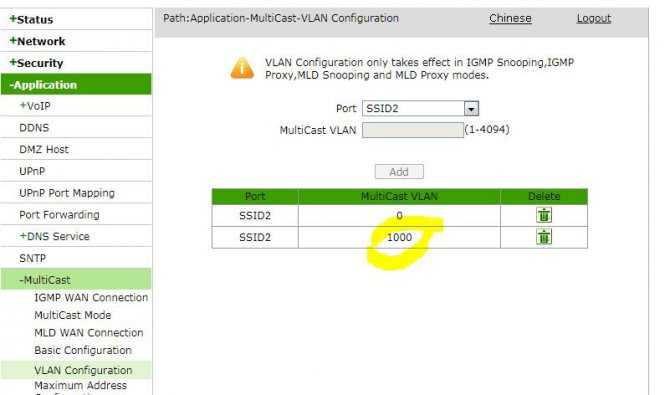
У меня прекрасно получилось настроить вторую точку доступа, запретить перепрошивать модем… но вот пункт с телнет у меня не сработал. Я его установил в винду… перепробовал все советы… но нет… плюнул. Перегрузил модем… и… а ничего не стерлось! )))) сеть вторая была! Ну и спер!
Правки в исправление кода делал через браузер Опера, Мазила не хотел чего то ничего менять…
Дальше настроил приставку. Все делал через вайфай без подключения кабелем к приставке, хотя в статье ниже с кабелем!
Инструкция по настройке приставки здесь lan1.by/4848 Не забываем ввести номер договора и пароль в нужные поля! У меня на один телик один номер и пароль, на другой — второй! Это есть все в договоре! Перегружаем приставку и видим до оболдения приятную заставку подключения и полное отсутствие лагания! Как на картинке, так и на переключении каналов! Если у вас ошибки, значит что то упустили из написанного и приведенных инструкций.
Я сделал независимо на двух теликах (55-ка Самсунг с гнутым экраном образца 2021 года и 27 дюймов китайский Haier). Все работает. Так стоит обратить, что приставка работает не на всех портах HDMI — а именно через HDMI я все и подключал на телик. Потыкайте в разные порты, пока не увидите заставку Залы.
Надеюсь, кому то пригодится! ))) И выйдет быстрее, чем у меня )
Всем ни гвоздя, ни жезла! ) Это все же авторесурс )))

С тех пор как произошел всероссийский переход с аналогового на цифровое вещание, перед владельцами старых телевизоров встала проблема: что делать дальше? Кинескопные «ящики» заведомо не воспринимают «цифру». Требуется подсоединять приставку-ресивер, но методы не всегда очевидны.
Разберемся, как правильно подключить цифровую приставку к старому телевизору и что надо сделать, чтобы избежать подводных камней.
Как ввести родительский пароль в Zala?
Как сменить родительский пароль на Зале если забыл?
Для его смены достаточно зайти в настройки через главное меню. Там выбрать «Сменить пароль». Ввести новый пароль. После этого вам необходимо будет ввести действующий родительский пароль для применения и сохранения изменений.
Как найти избранные каналы в зале?
Для формирования избранного списка каналов необходимо в разделе «Телевидение», при нахождении курсора на интересующем канале, нажать кнопку «App». Выбранный канал добавится в список избранных каналов. После этого требуется подтвердить выбор нажатием кнопки «Ok».
Как узнать пароль в зале?
Независимо от того, каким способом подключались, зайдите в старый личный кабинет, слева выберите свой договор Смарт Залы, а вверху — Тарифы и услуги. В открывшейся таблице подведите курсор мышки к звёздочкам возле слов «Пароль доступа». В подсказке увидите свой пароль. Спасибо вам огромное.
Как убрать родительский пароль Белтелеком?
- Выберите вкладку Настройки, перейдите к разделу Родительский контроль (ПАРОЛЬ ПО УМОЛЧАНИЮ – «1»).
- Уберите метки напротив возрастных рейтингов, которые будут не доступны для просмотра без пароля.
Как в телевизоре отключить родительский контроль?
- Нажмите кнопку HOME на пульте дистанционного управления.
- Выберите Настройки (Settings).
- Выберите Родительский контроль (телевещание) (Parental lock (Broadcast)) в категории Персональные (Personal).
- Выберите PIN-код (PIN Code).
- Установите желаемый четырехзначный PIN-код.
Как разблокировать канал зала?
- выберите необходимую услугу;
- нажмите на значок «Пауза»;
- в появившемся списке посмотрите блокировки данной услуги. История блокировок ByFly.
Как сбросить пароль на зале?
Смена родительского пароля ZALA
Для его смены достаточно зайти в настройки через главное меню. Там выбрать “Сменить пароль”. Ввести новый пароль. После этого вам необходимо будет ввести действующий родительский пароль для применения и сохранения изменений.
Как подключить залу в деревне?
Поэтому, если в Вашем населенном пункте, в деревне, на даче есть желающие подключить эфирное телевидение ZALA – звоните в единый центр обслуживания клиентов «Белтелеком» по номеру 123 и оставляйте заявку на подключение, специалисты по продаже возвоняться с вами и приедут для подключения услуги.
Как узнать баланс лицевого счета зала?
В «Кабинете пользователя» выберите раздел «Состояние счета». В графе «Актуальный баланс» Вы увидите остаток на Вашем лицевом счету.
Сколько каналов в зале?
В чем преимущество?
| Наименование | Пакеты |
|---|---|
| Интерактивная | Премьера (базовый на 94 канала) |
| ZALA: все включено (расширенный на 140 каналов) | |
| ZALA: все включено HD (расширенный на 146 каналов) | |
| Эфирная | Стандарт ТВ (базовый на 27 каналов) |
Где взять логин и пароль от залы?
ввести логин и пароль. Логин и пароль можно получить следующими способами: в Кабинете пользователя или Приложении «Мой Белтелеком» (веб-версия) при заполнении регистрационной формы на сайте или при визите в сервисный центр и по номеру Приложения об оказании услуги после получения реквизитов провести оплату.
Зачем нужен родительский контроль на телевизоре?
Функция контроля просмотра телевидения детьми играет важную роль в их психологическом и физиологическом воспитании. Родительский контроль – это безопасное для морального развития детей использование устройств, передающих информацию.
Причины использования данной функции:
- желание родителей установить конкретное количество времени, в течение которого ребёнок может смотреть телепередачи или пользоваться устройством (самостоятельно увеличивать временной интервал он не может);
- чтобы оградить детей от случайного переключения на канал, который не соответствует их возрасту.
Обзор возможностей интернет-телевидения Smart Zala
Smart Zala — это онлайн-сервис с доступом к прямым трансляциям и видеоархиву в SD и HD качестве. Пользователю доступны архив передач, запись трансляции, телегид и другие функции IPTV.
На выбор предлагается несколько тарифных пакетов. Дополнительная плата за интернет, если вы подключены к «Белтелекому», не взымается. При подключении к другим провайдерам интернет оплачивается согласно тарифному плану поставщика услуги.
Пользоваться Smart Zala можно на компьютере, мобильном устройстве с ОС Android или iOS, на приставках или телевизорах с Android TV.
Как узнать родительский пароль от некоторых каналов в телевидении ZALA?
Из большинства описаний следует «удалил аккаунт», «удалил приложение» и всё заблокировалось, а каким способом, на каком устройстве — остаётся не ясным (а пробовал я и так, и эдак и всё равно «полностью» ничего не блокируется, телефон в кирпич не превращается).
Тем не менее даю несколько возможных вариантов действий, один из которых, быть может, окажется полезными:
Также, судя по комментариям к приложению Family Link, неправильная работа приложения и блокировка устройств возможна в тех случаях, когда на одном из устройств установлен неверный часовой пояс (изменяется в настройках даты и времени, обычно исправно работает автоматическое определение часового пояса). Не исключаю, что и родительский код генерируется на основании даты и времени, и если на устройствах они будут разными, код может не подойти (но это лишь мои догадки).
По мере появления новой информации постараюсь дополнять текст и способы действий для разблокировки телефона.
Подключение приставки
Вам нужно подключить приставку (ресивер) к телевизору с помощью кабеля HDMI или RCA, в зависимости от наличия свободных разъёмов.
Включите телевизор и ресивер. С помощью пульта ДУ или в меню телевизора выберите источник сигнала – разъём, к которому вы подсоединили приставку. На экране появится окно загрузки.
Подключить ТВ приставку к интернету можно двумя способами – по кабелю Ethernet или через Wi-Fi.
В первом случае вам нужно соединить четвёртый LAN-порт роутера с сетевым портом ресивера кабелем, который прилагается в комплекте. Если его длины недостаточно, придётся приобрести патч-корд нужного метража в магазине. В зависимости от модели роутера, может потребоваться в его настройках активировать функцию IPTV и назначить порт для подключения приставки.
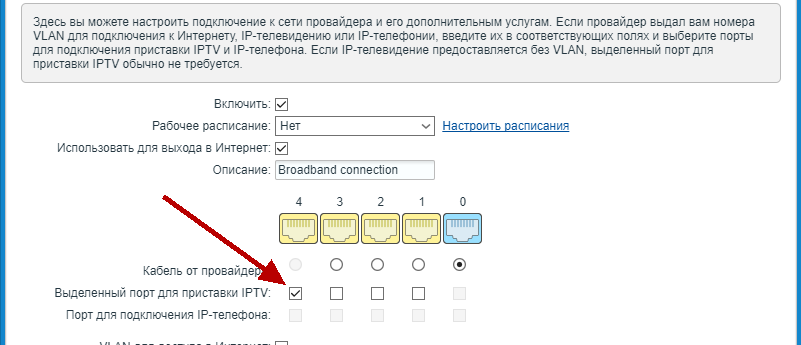
Далее в настройках ресивера выбирайте проводное подключение. Соединение с сетью будет настроено автоматически.
Для использования беспроводной сети выберите подключение по Wi-Fi. Появится список доступных сетей. Нажмите на свой роутер и введите пароль. Дождитесь, пока завершится настройка.
Приставка сразу проверит скорость подключения и выдаст отчёт.
При низкой скорости интернета необходимо проверить настройки сети и доступность услуги на других устройствах. При возникновении сбоев обратитесь в службу поддержки провайдера. Если у вас медленный тариф, его придётся сменить.
Для подключения к услуге Smart Zala вам нужно авторизоваться. Логин и пароль указаны в договоре.
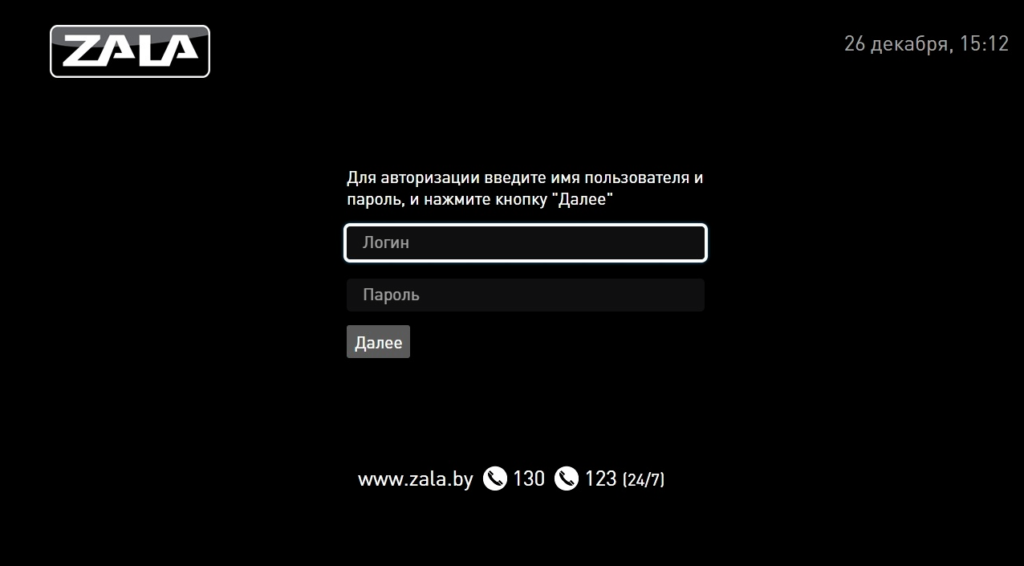
Если ввести данные неверно, появится сообщение «Ошибка авторизации. Приставка не найдена». Когда же настройка выполнена правильно, вам будут доступны телевизионные каналы, поиск видеоконтента в сети, архив фильмов, YouTube и другие сервисы.